本文参考B站up主:湖科大教书匠
软件版本:Cisco Packet Tracer 6.1.1sv
❓ 实验01的内容较为简单,所以不写了~
🌹 因作者水平有限,若有遗漏、错误等地方,请大佬批评指正
实验02:访问Web服务器
- 实验内容:一台主机PC访问服务器
- 实验步骤
- 构建网络拓扑结构:一台PC,一台服务器
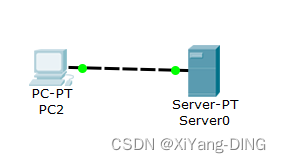
- 配置IP地址:分别配置PC和服务器的IP
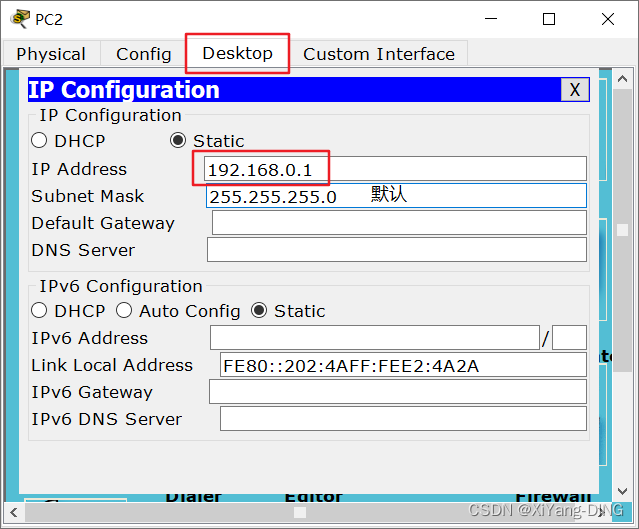
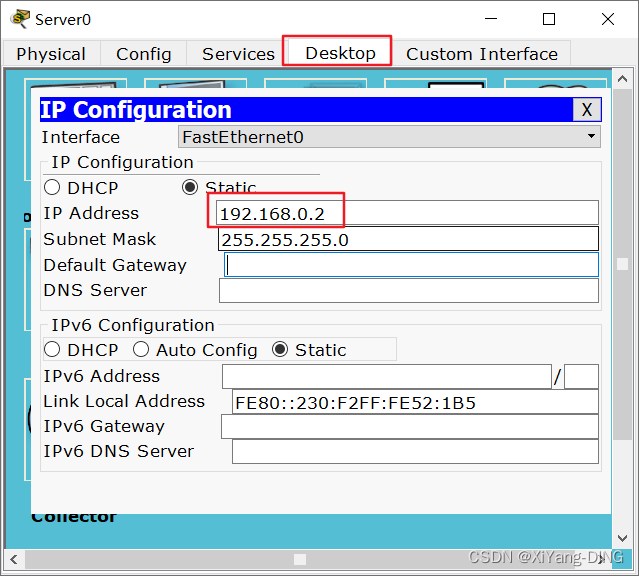
- 只访问HTTP协议:
切换到仿真模式
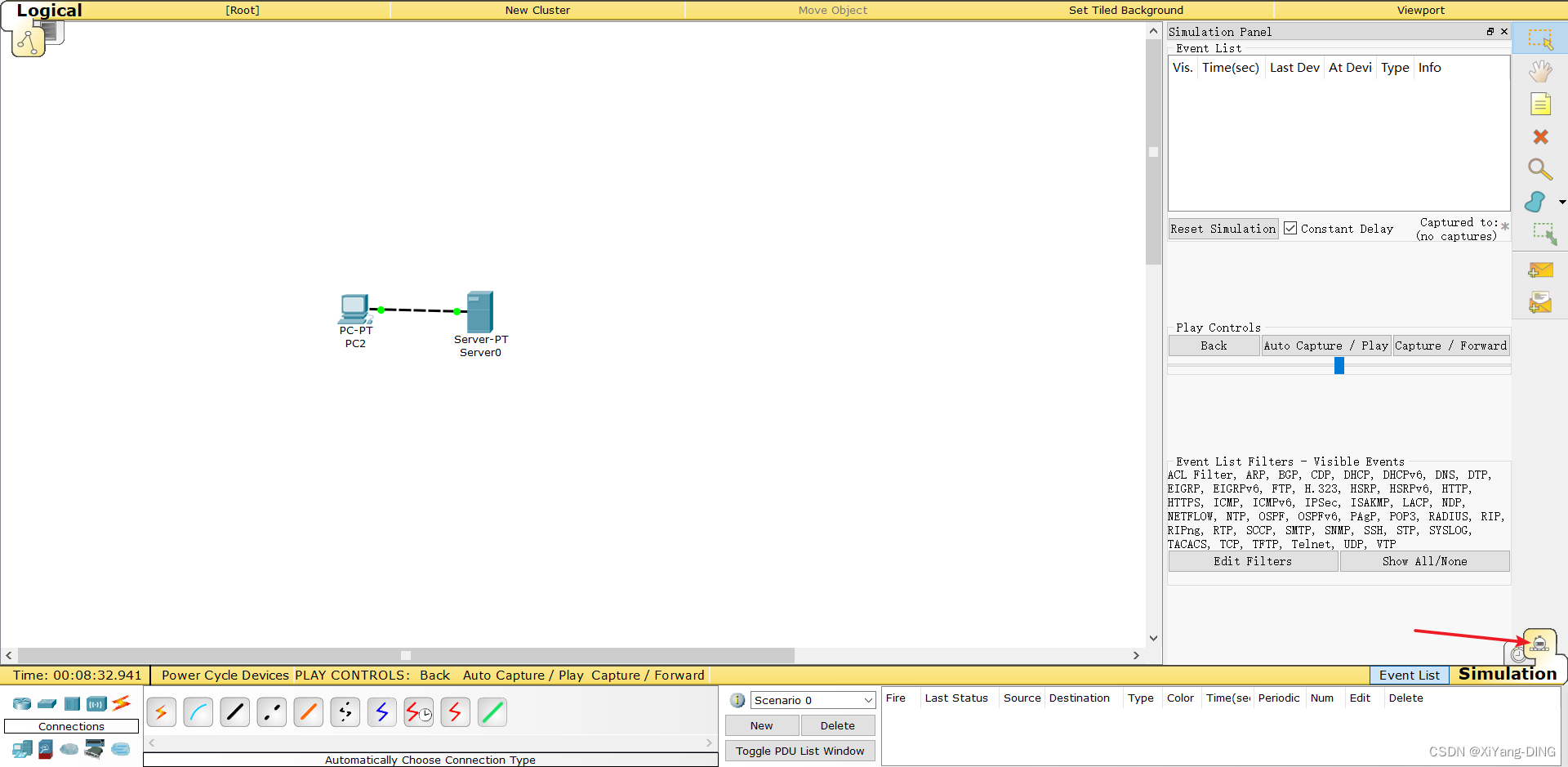
在事件过滤器中选择Show All/None ——> Edit Filters中选择HTTP
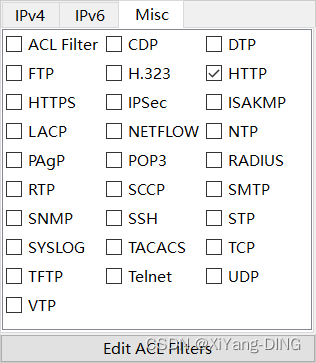
- PC访问服务器
打开PC中的浏览器,输入的URL为服务器的IP地址,点Go
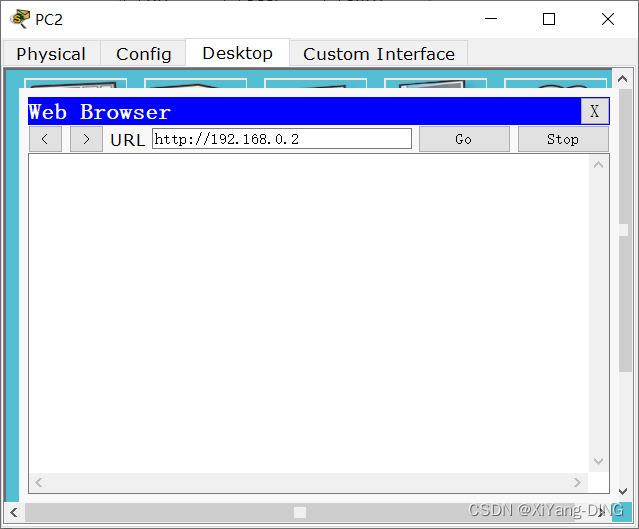
狂点Capture/Forward(捕获/前进),就可以看到PC如何访问服务器的过程
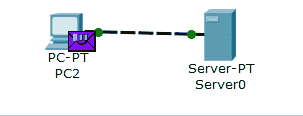
在过程中点紫色的信封可以看到如何PC/服务器具体如何封装/解封数据包
所有步骤结束后,会出现
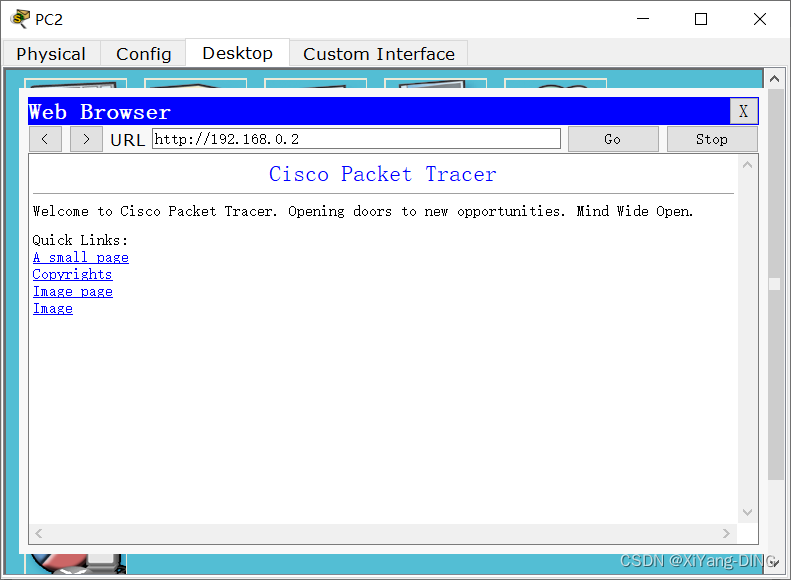
- 构建网络拓扑结构:一台PC,一台服务器
实验03:寻址问题——MAC地址,IP地址,ARP协议
- 实验内容:验证IP地址与MAC地址之间的关系以及ARP协议的作用
- 实验步骤:
-
构建网络拓扑结构:两台PC
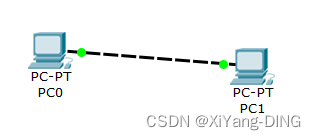
-
配置IP地址
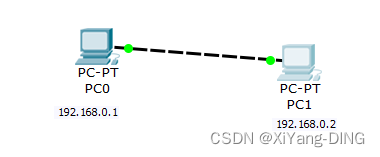
-
发送简单的数据包
工具栏中点击Add Simple PDU,将这个简单数据包从PC0发送到PC1
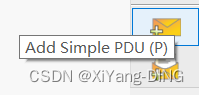
切换到仿真模式中,具体分析这个简单数据包如何传输
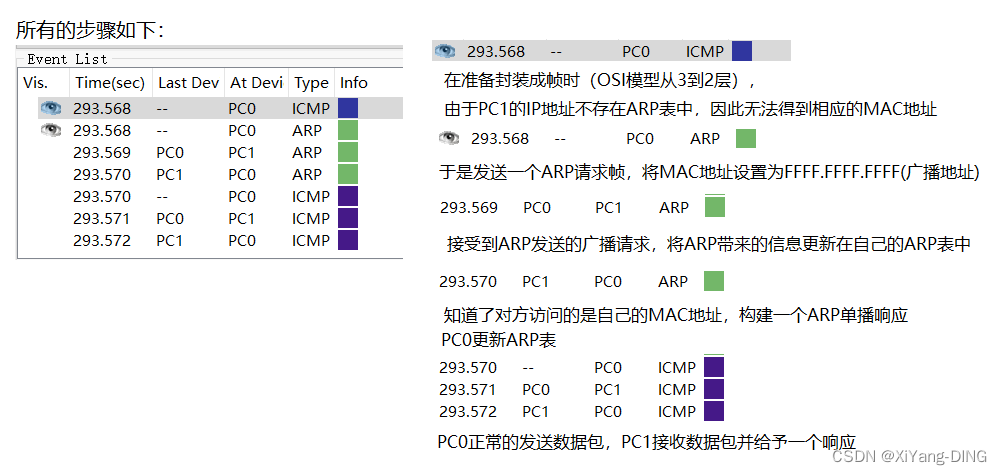
-
【补充】
-
命令行查看ARP表
arp -a -
命令行删除ARP表
arp -d
实验04:总线型以太网的特性——广播,竞争总线,冲突
- 实验步骤:
-
构建网络拓扑结构:3台PC,1台集线器
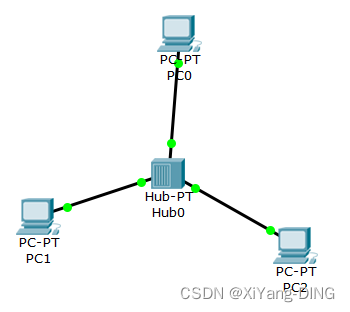
表面上是星型网络结构但本质上是线性网络
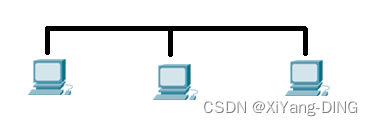
-
配置IP地址
PC0:192.168.0.1
PC1:192.168.0.2
PC2:192.168.0.3 -
初始化
根据上一个实验可知,在初始状态下,会发生根据IP地址无法找到MAC地址的情况,为了不让ARP广播请求影响实验,所以PC0对PC1和PC2发送一次数据,分别更新自己的ARP表,再让PC1对PC2发送一次数据,自此更新完ARP表。(ps:顺序不一样也行,完成表的更新就行) -
发送数据
- 一对一发送数据的情况:PC2发送给PC0
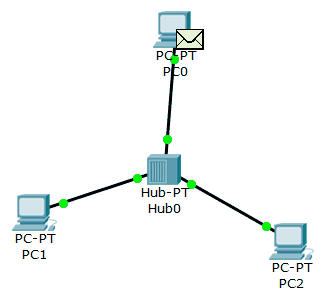
- 多对一发送数据的情况:PC0,PC1发送给PC2
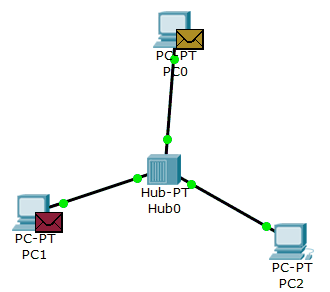
- 一对一发送数据的情况:PC2发送给PC0
-
实验05:集线器与交换机的区别
- 实验目的:知道集线器与交换机的区别
- 实验过程:
- 构建网络拓扑结构+配置IP地址
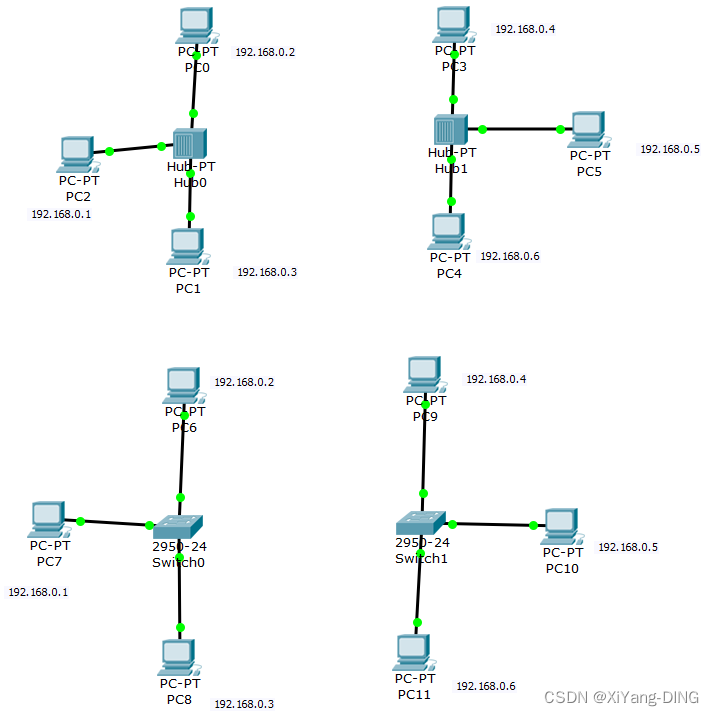
- 初始化
同实验04的初始化 - 发送数据
-
在集线器中,同一个集线器中发送数据
PC2发送给PC1

-
在集线器中,同一个集线器中的不同PC同时发送数据
PC2发送给PC1,PC5发送给PC4

-
在交换机中,同一个交换机中发送数据
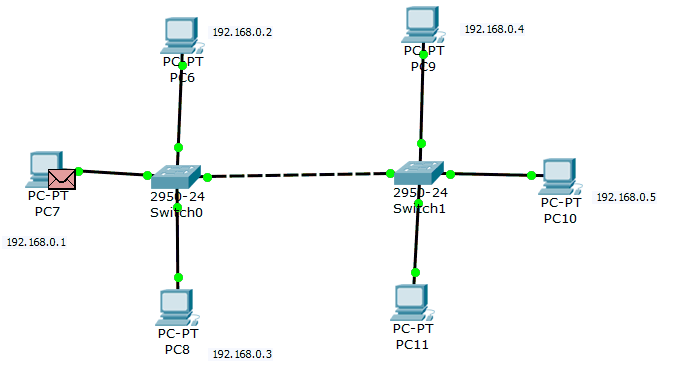
由于转发表为空,交换机不知道如何去转发数据,因此就会以广播的形式转发,并重新转发表。当第二次转发时,就会根据转发表的内容进行定向转发。
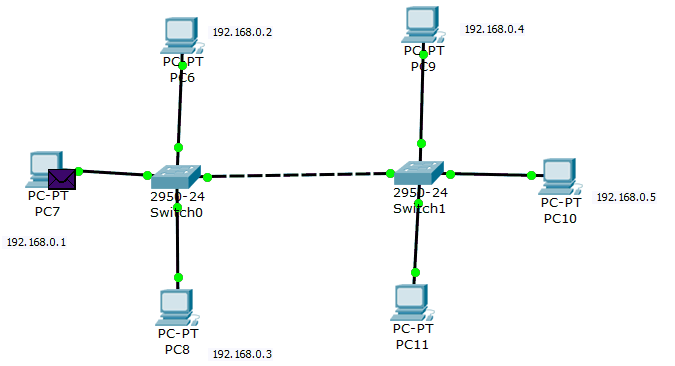
-
在交换机中,同一个交换机中的不同PC同时发送数据
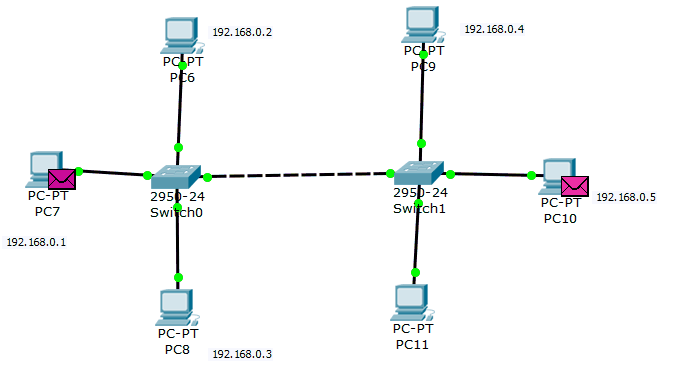
-
在交换机中,不同交换机中传递数据
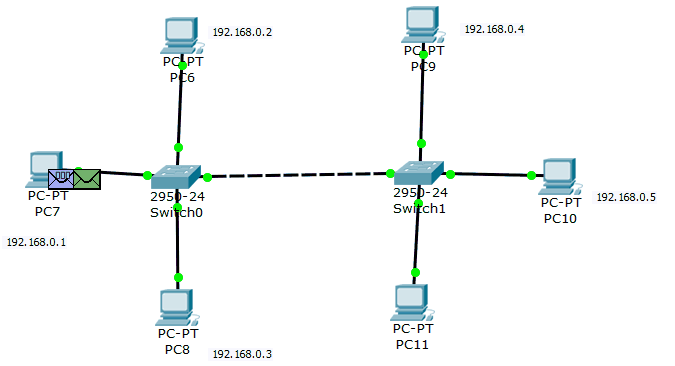
由于新接入的线路,两台路由器互不”认识“就需要广播来更新转发表。同理,第二次转发数据就会定向转发。
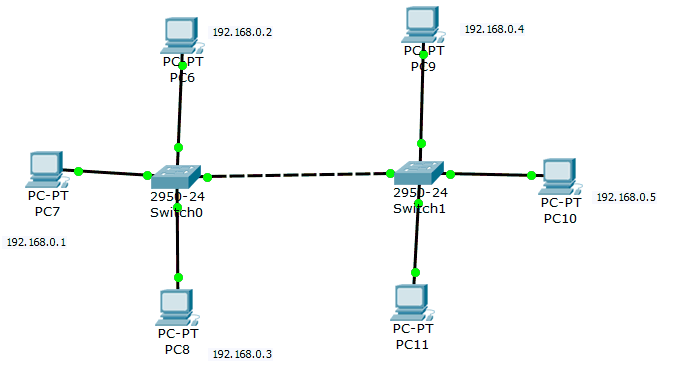
-
- 构建网络拓扑结构+配置IP地址
实验06:交换机的自学习算法
-
实验内容:验证交换机的自学习
-
实验过程:
- 构建网络拓扑结构+配置IP地址+写上IP&MAC地址&接口的注释
-
查看MAC地址
Config——>INTERFACE——>FastEthernet0——>MAC Address
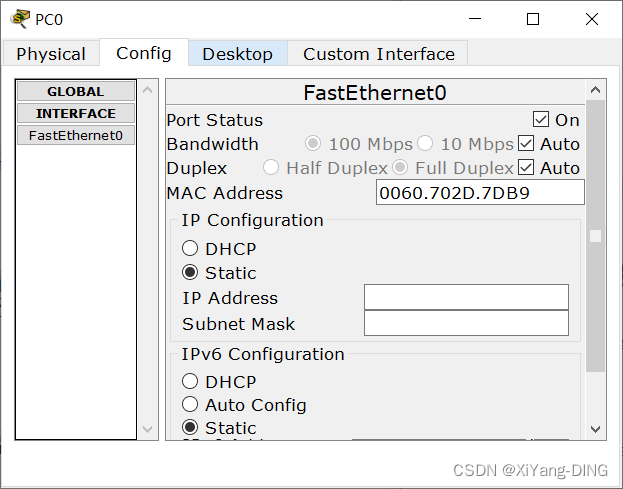
-
显示接口
options——>preferences
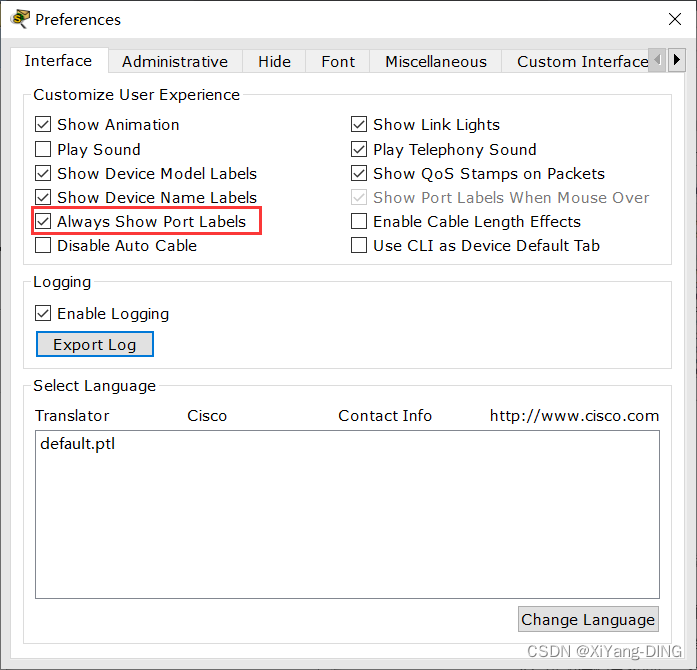
-
最后拓扑结构:
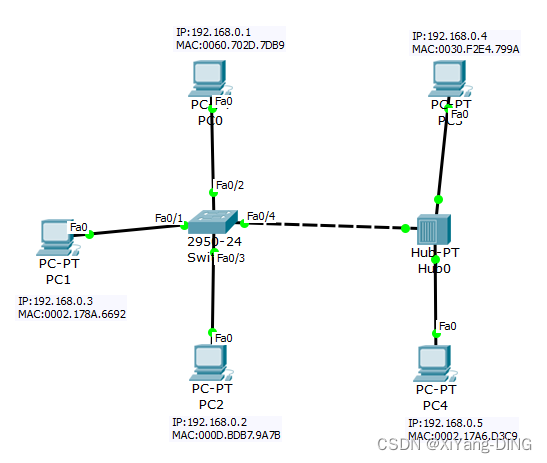
2. 发送数据
在实时模式下,PC3给PC4发送简单PDU,这样做的目的是
①让两台主机知道对方IP地址与MAC地址的对应关系,避免出现ARP广播请求,影响实验效果
②当PC3发送PDU时,进入集线器后广播,进入交换机,交换机对数据包登记转发,其中登记MAC地址以及对应的4号接口,即交换机学习了一次,当PC4给予响应时,进入集线器后广播,交换机再次学习MAC地址和接口,最后两个MAC地址都被交换机学习。
当PC3再次给PC4发送简单PDU时,会发生如下情况: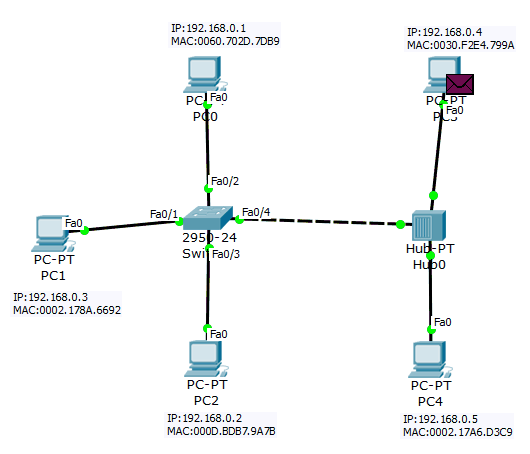
- 查看帧转发表
方法一:直接法
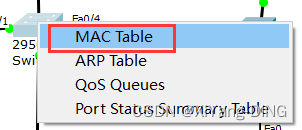
方法二:命令行法
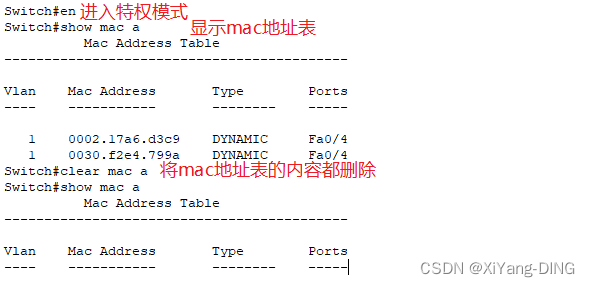
- 构建网络拓扑结构+配置IP地址+写上IP&MAC地址&接口的注释
实验07:生成树协议STP的功能
- 实验内容:验证生成树协议STP的功能
- 实验过程:
-
构建网络拓扑结构+配置IP地址
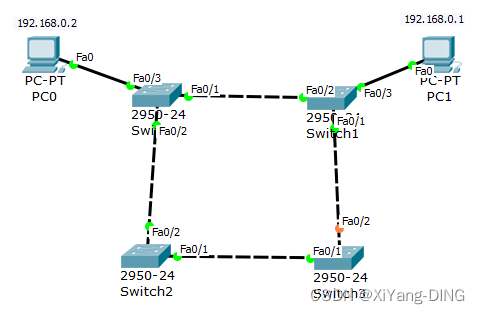
出现了橙色点是为什么?
各个交换机在后台运行着生成树协议,如果物理拓扑上有环路,那么生成树协议就会使得某些交换机断掉/阻塞某些端口,在逻辑不存在环路。 -
验证
此时,PC0 ping PC1,PC1 ping PC0的结果如下:
验证结果:两者可以互通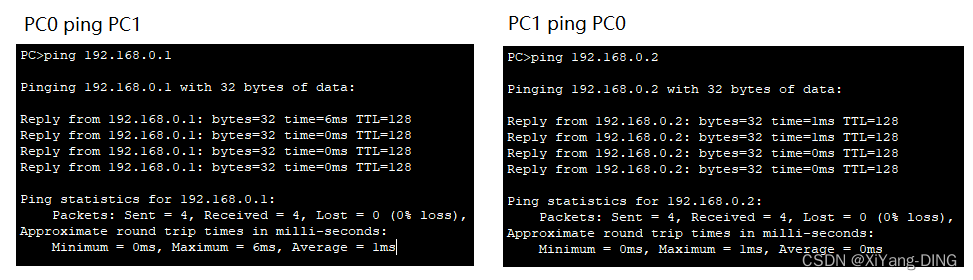
- 当环路(物理层面)中某个结点发生故障
eg.交换机2的接口1发生故障
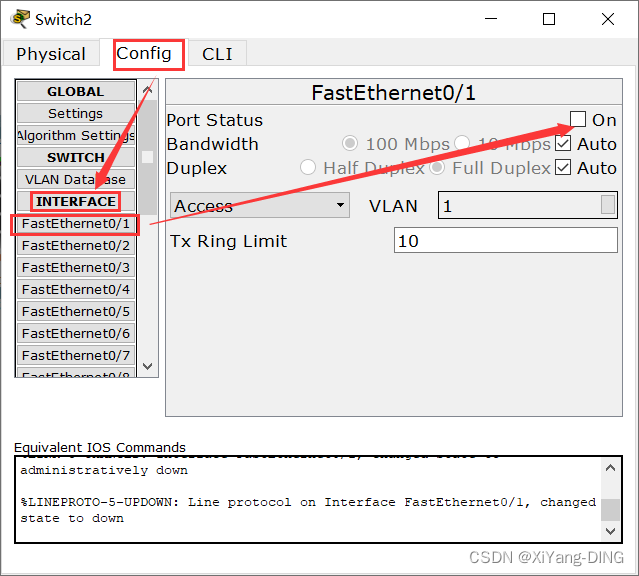
橙色点消失
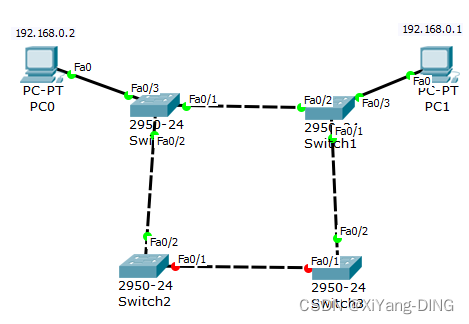
此时,
PC0 ping PC1,PC1 ping PC0的结果如下:
验证结果:两者可以互通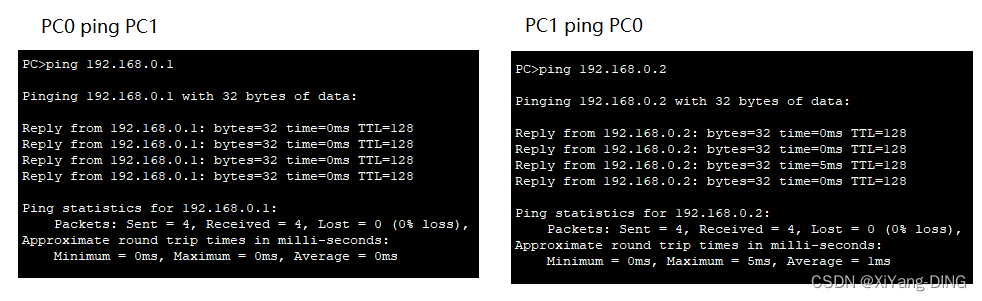
- 当关闭生成树协议
将每个交换机上的生成树都关闭

形成环路
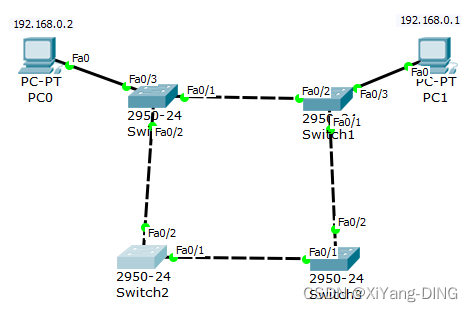
此时,在环路中放入一个PDU从192.168.0.1发送到255.255.255.255,然后PC0 ping PC1,PC1 ping PC0的结果如下:
验证结果:两者不互通
原因:广播帧在环路中转圈圈,占用了通信的资源,使得无法ping到对方
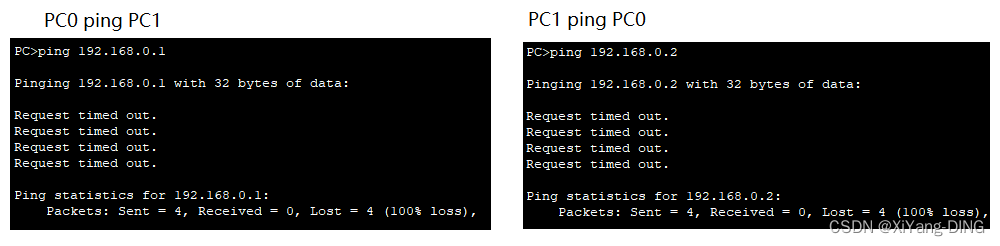
- 当环路(物理层面)中某个结点发生故障
-
实验08:虚拟局域网VLAN
- 构建网络拓扑结构+配置IP地址
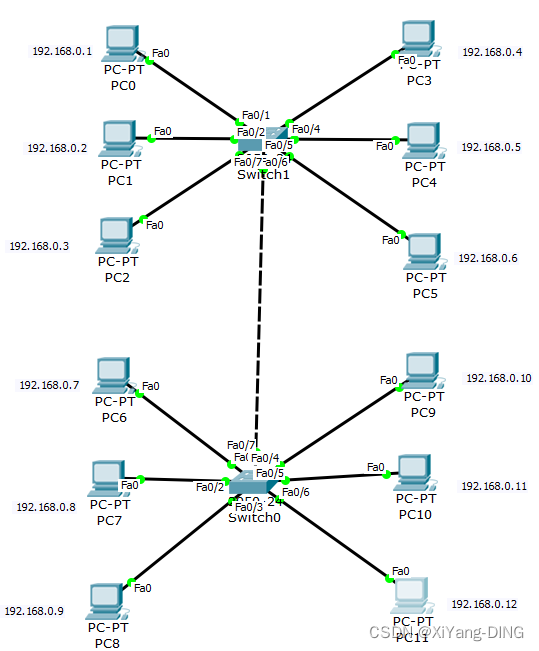
2. 划分VLAN
使得左边都为VLAN2,右边都为VLAN3,由于接入时没有规定所以默认都为VLAN1
表面上是主机的划分,实际上是交换机接口的划分
方法一:界面划分
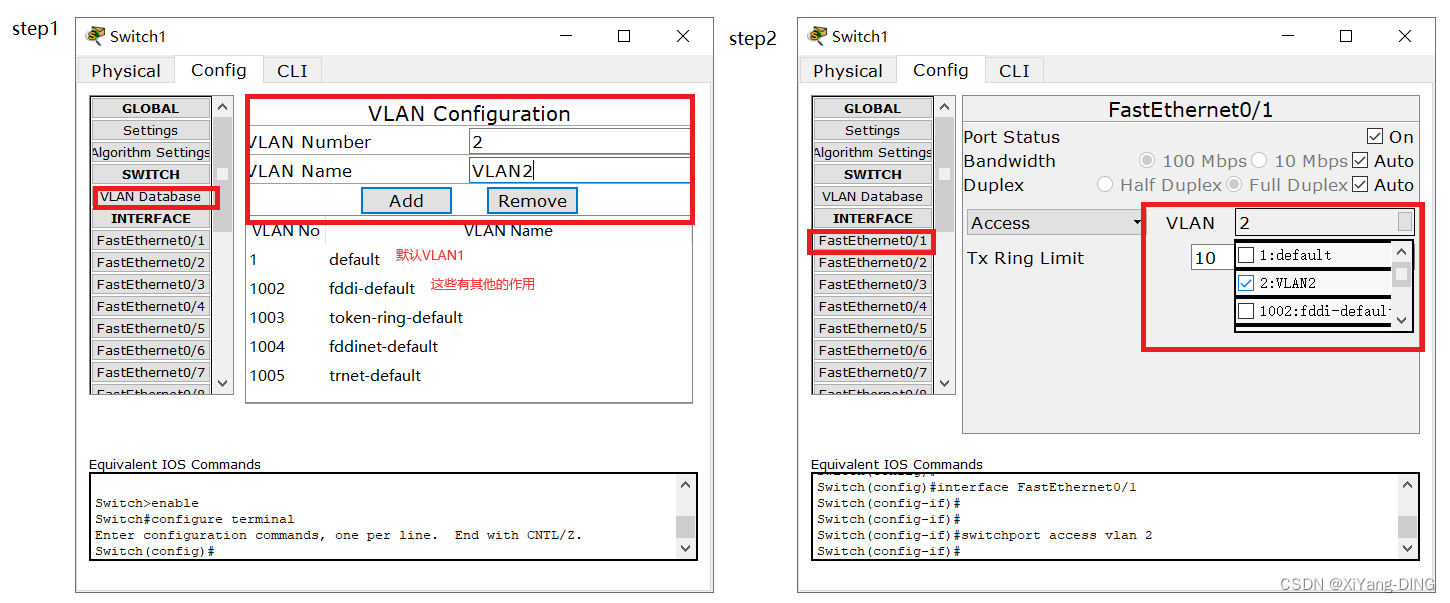
方法二:命令行划分
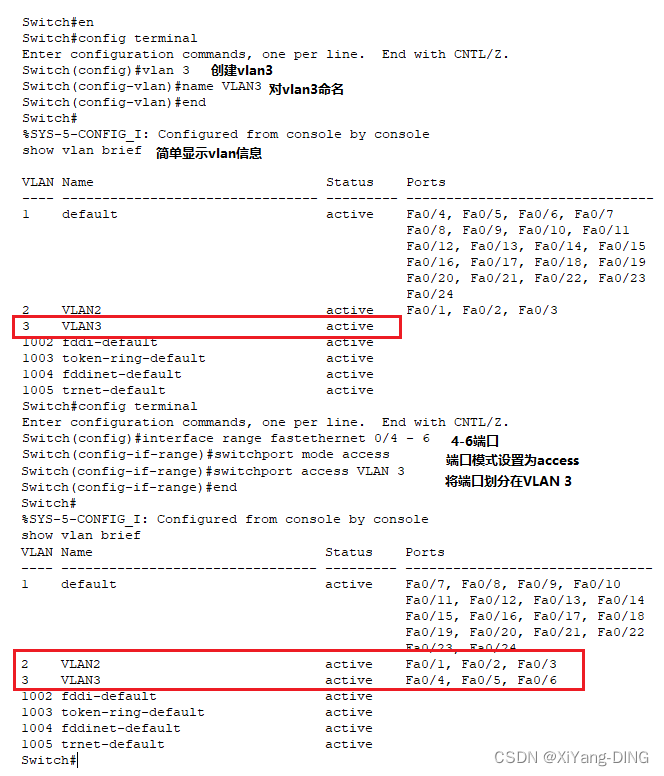
要注意交换机之间也需要进行设置,如果192.168.0.1发送一个255.255.255.255的广播,发送给交换机,交换机如果是access模式那么将会把数据包的vlan id与自己的端口号进行对比,相等则转发,不相等则不转发,显然端口7为默认vlan1所以交换机不会将广播传递给下面的交换机。因此要将两台交换机端口7的模式设置为Trunk - 发送数据验证
从192.168.0.1发送255.255.255.255的广播
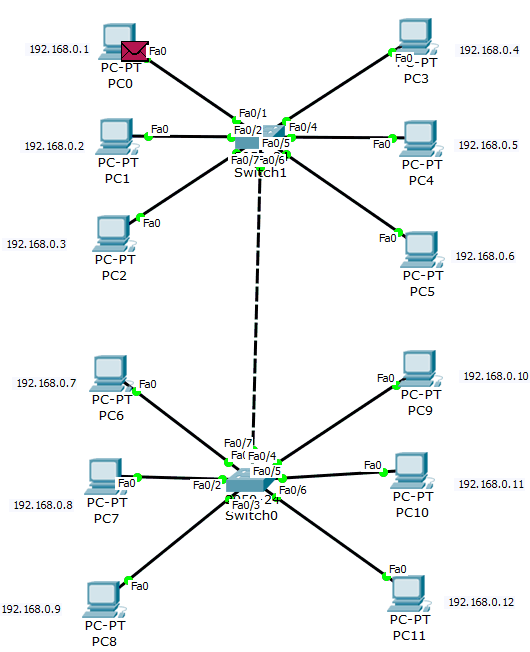
实验09:IPv4——分类地址
- 基础知识
| 网络类型 | 地址范围 | 默认子网掩码 | 适合 |
|---|---|---|---|
| A类 | 1.0.0.0-127.255.255.255 | 255.0.0.0 | 特别大的网络 |
| B类 | 128.0.0.0-191.255.255.255 | 255.255.0.0 | 中型网络 |
| C类 | 192.0.0.0-233.255.255.255 | 255.255.255.0 | 小型网络,局域网 |
eg.
192.168.0.1这个为C类网络,其中192.168.0代表网络号,1代表主机号,最后一位的范围[0,255]
当为0时,192.168.0.0代表C类网络
当为255时,192.168.0.255代表192.168.0下所有主机的地址(广播)
因此表示主机号的范围应该为[1,254]
- 实验过程
- 网络号相同和不同的Ping
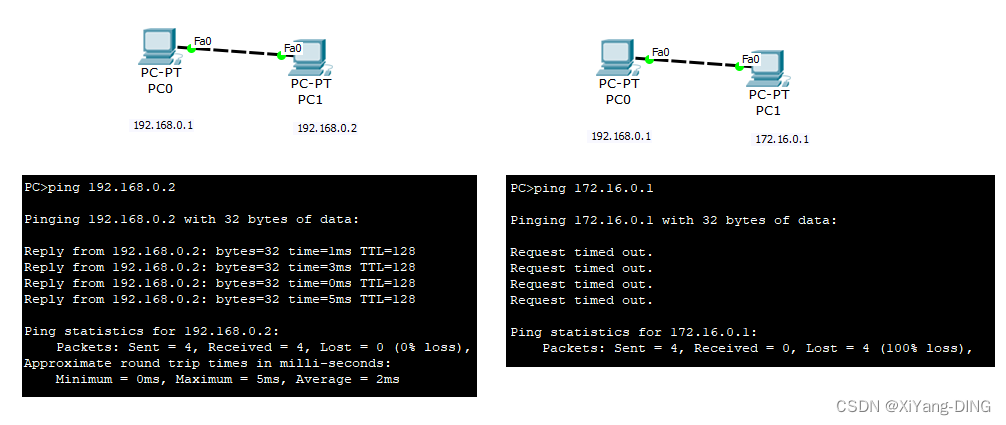
显然不同网络号之间是无法进行通信,而路由器可以解决不同网络号之间通信的问题 - 网络号不同加入路由器Ping
首先,路由器的端口需要配置IP地址,而IP地址一般是在所连接主机的网络最大主机号,192.168.0.1最大主机号为192.168.0.254,172.16.0.1最大主机号为172.16.255.254
注意:记得将端口打开!
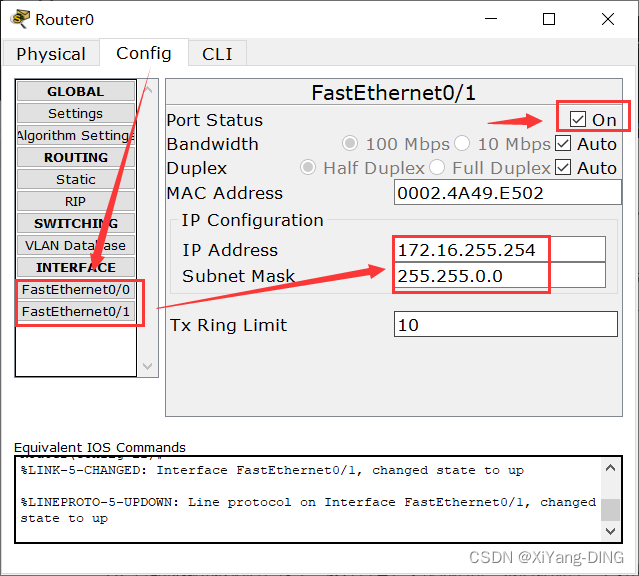
再次ping的时候仍然会失败,是因为在转发时如果将目的地址与自身地址不同,那么就会将其交给网关(路由器),因此还需要设置网关。PC0的网关为192.168.0.254,PC1的网关为172.16.255.254
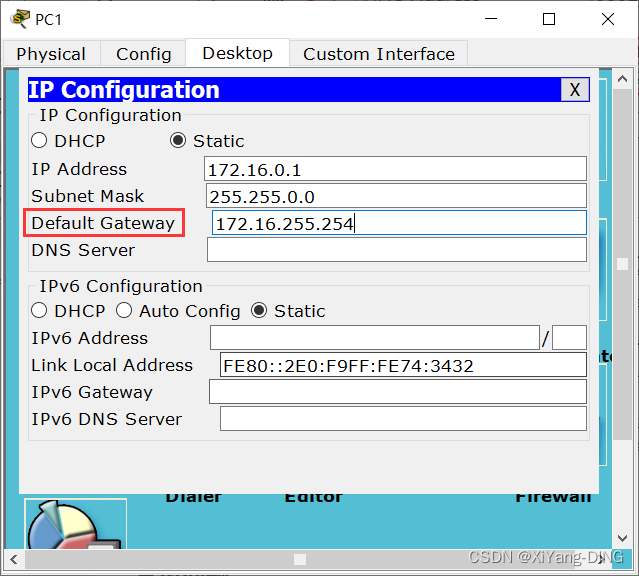
设置完后,再次ping
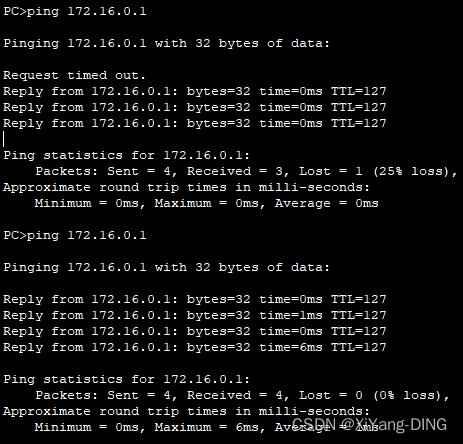
发现有一次超时,是因为在第一次转发时,ARP广播请求,被认定为超时。第二次就可以正常通信。
- 网络号相同和不同的Ping
实验10:IPv4——划分子网
-
基础知识
- 网络号的计算
网络号=IP&子网掩码
如果网络号相同,则在同一网络下。 - C类快速划分子网的方法(实验中说明)
- 网络号的计算
-
实验过程
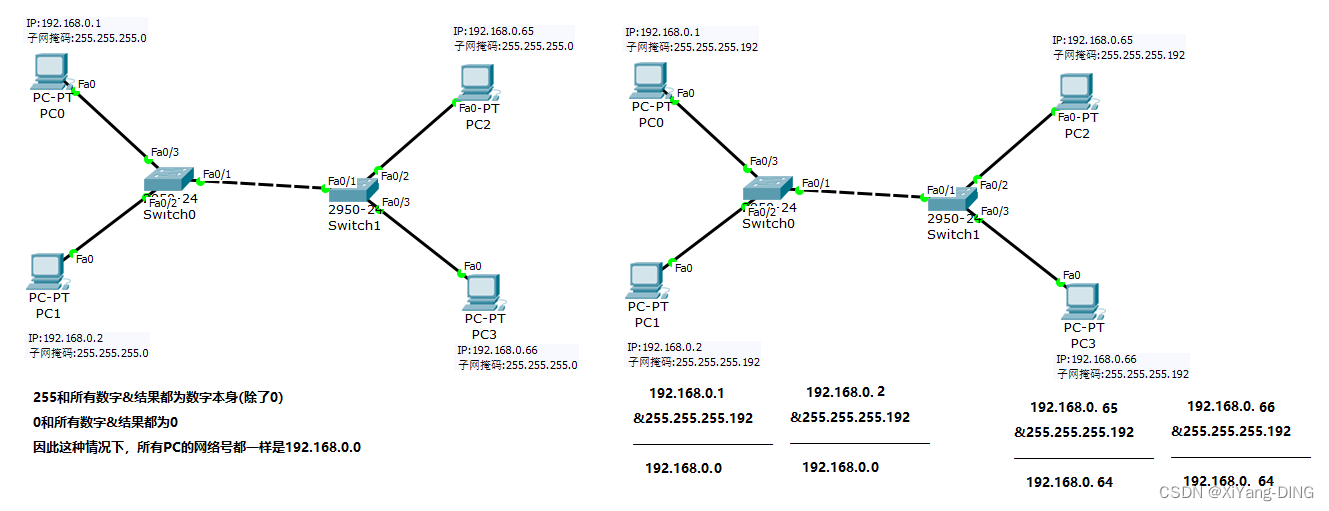
由图分析可以得知,第一种情况由于所有PC网络号相同,因此都可以互相通信,而第二种情况只能PC0与PC1互相通信,PC2与PC3互相通信,为了使左边可以通信右边,加入路由器。
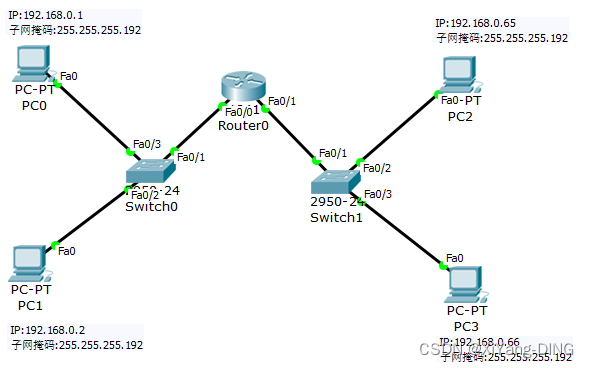
此时应该给路由器配置IP和子网掩码,PC配置网关
显然路由器端口的子网掩码就是连接PC的子网掩码,因此端口0和1的子网掩码为255.255.255.192,而路由器的IP则需要利用C类快速子网划分的方法得到,具体步骤如下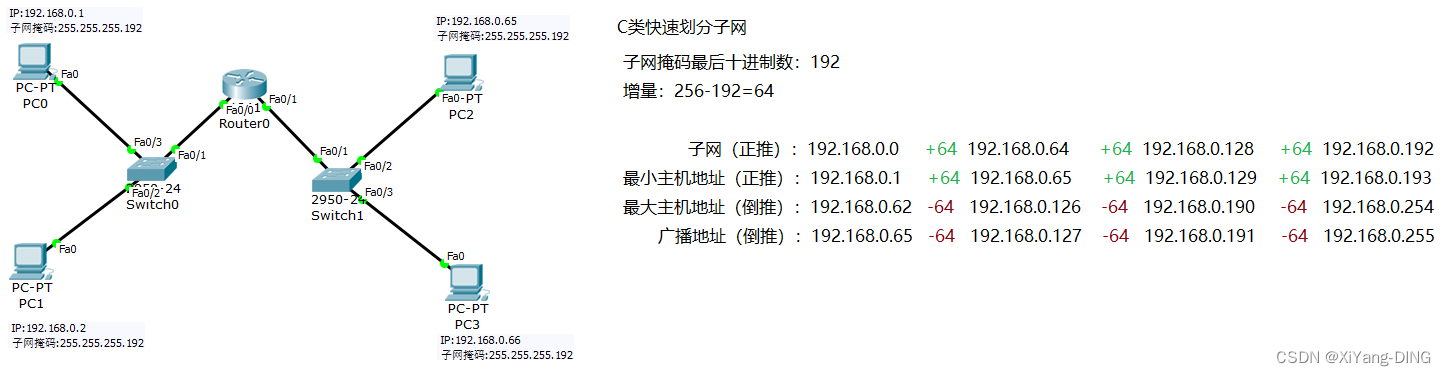
路由器的IP地址一般为最大主机地址,对于右边的网络最大主机地址192.168.0.62,左边的网络最大主机地址192.168.0.126,因此路由器端口的IP就得到了,PC的网关是路由器IP,PC的网关也就可以的得到。
再次pc0 ping pc2得到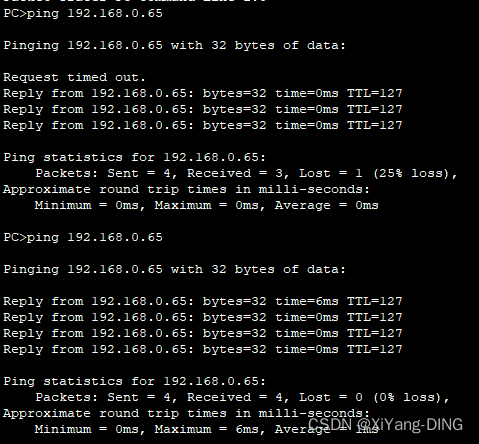
发现有一次超时,是因为在第一次转发时,ARP广播请求,被认定为超时。第二次就可以正常通信。
常见问题
- Q:为什么连线后,线的端点有时候是橙色/红色,怎么恢复绿色?
A:实时模式和仿真模式不停切换就🆗 - Q:交换机中帧转发表没有数据或者丢失数据?
A:可能传输完数据后,过了一段才查看,交换机的每一条记录都有一个老化时间,当老化时间到期后,自动将记录删除。再次发送数据即可。























 3872
3872











 被折叠的 条评论
为什么被折叠?
被折叠的 条评论
为什么被折叠?










